일단,
나의 NAS에 설치된 프로그램은 모두 사용법을 정리해 놔야겠다.
그래야 나중에 까먹어도 찾아볼 수 있지...
암..
그래야지..!
이번에는 Audio Station(오디오 스테이션)이다.
요놈은,,,
시놀로지에 저장된 음악을 들을 수 있게 해 주는
뭐,,,
공짜인 듯 공짜 아닌 공짜 같은 프로그램이다. (NAS 가격에 포함되었겠지...)
갑시다~
DSM-패키지 센터로 가시고~
audio station을 검색하세요~

* 참.... 나의 예전 글에서 이거 설치하라고 했는데,
하셨나요?
안 하셨다면 다음 글을 읽고 오세요~!!!
https://tttae.tistory.com/16?category=1116134
NAS 사용 중.
자 NAS를 설치했다. 기본적으로.. (처음에 기본 패키지 설치한 것을 기억하시라... 기억만 하시라... 아마 다 있을 거임..) 먼저 나의 NAS에 접속하면 아래와 같다. 참고로 저기 JayG 3명이 있는 곳은,
tttae.tistory.com
설치했다 치고~
실행합시다~
아... 그전에,,
file station 가시면 music 폴더가 생성되어 있을 것이다.
* 있을 거다... 없으면 만들면 되지 뭐~^^
그 폴더 안에 음악들 다 넣어 두세요~
* 일단은 music 폴더에 음악 파일들을 넣아 두어야지 음악 재생이 된다.
바꿀 수 있다... 그건 이 글 마지막쯤에...
다시 오디오 스테이션으로 가면~

요따구로 나온다..
뭐 왼쪽에 하나씩 눌러보면 본인 노래들 나오니 들으시면 된다.
끝~
날 줄 알았나요?
아닌 거 다 알잖아요... 쉽게 못 끝내는 사람인 거..ㅋㅋㅋ
자...
몇 가지 더 알려 드린다.
일단 집 NAS에 있는 음악들을 스마트폰으로 들어 보자~
맨날천날 집에만 있을 꺼 아니잖아?
밖에 나갈 때 PC 가져갈 거 아니잖아?
그러니 폰으로 듣자~!!
구글 플레이스토어 가셔서
DS audio를 검색하고 설치 하자.
이렇게 생겼다.
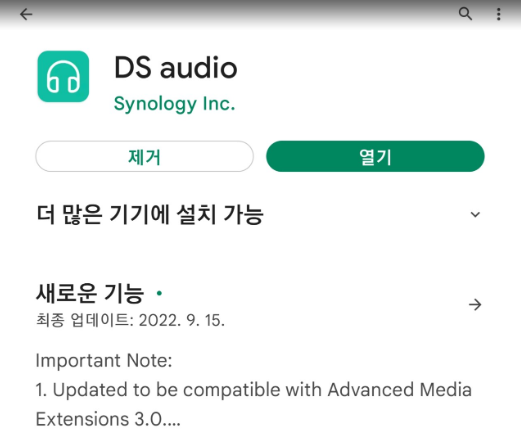
깔고 로그인하면 되는데,,, 로그인은 이제 할 줄 알지요?
모른다면 다시 아래로~
https://tttae.tistory.com/16?category=1116134
NAS 사용 중.
자 NAS를 설치했다. 기본적으로.. (처음에 기본 패키지 설치한 것을 기억하시라... 기억만 하시라... 아마 다 있을 거임..) 먼저 나의 NAS에 접속하면 아래와 같다. 참고로 저기 JayG 3명이 있는 곳은,
tttae.tistory.com
찬찬히 읽어 보면 로그인 방법이 쓰여 있으니 참고하시고,,,
밖에서 스마트 폰을 이용하여 노래를 들으면 된다~
당신은 신세대!!!
그다음으로,
PC로 접속할 때, 어느 세월에 DSM 접속하고 Audio station 열고 하나?
PC로 한방에 들어갈 수 있는 방법... 시작하자.

DSM-제어판-로그인 포털을 누르고,
오른쪽 위쯤에 '응용 프로그램'을 클릭하면 위와 같다.
Audio Station을 클릭하고, 위에 '편집'을 누르면,

이렇게 나올 텐데,,
로그인 스타일 : 배경 사진을 바꿀 수 있나 보다... 이쁜데? 그냥 둠.
별칭 : 마음대로 쓰시라... 나는 귀찮기도 하고 audio가 적당한 거 같아서 그냥 둠.
사용자 지정된 포트(HTTP) : 이건 안 써도 됨..
사용자 지정된 포트(HTTPS) : 여기에 사용할 포트를 쓰면 된다.
기본 포트가 적혀 있었는지 기억은 안 나지만,, 뭐,, 그냥 써도 되고, 보안이 불안하다면 바뀌도 된다.
전에도 말했지만,, 다른 포트와 중복될 수 없다.
아무튼 다 쓰고 저장하면 된다.
자~ 사용할 포트를 정하였으니, 사용 중인 공유기 관리페이지로가서 해당 포트를
열어줘야 한다.
공유기 관리 페이지로 갑시다~
공유기 관리페이지 가는 방법은 아래 일크 참조~
https://tttae.tistory.com/46?category=1116131
외부에서 공유기 설정을 해보자 - ASUS공유기 외부 접속
흠.. 최근(나는 최근이 아니지만,, 혹시나 저의 블로그를 보시는 분들께..) 시놀로지 NAS를 설치하고 이래저래 뭘 많이 하고 계실 것이다.. 또한 Home IoT를 진행하고 있을 것이다. 근데, 이 모든 것을
tttae.tistory.com
위의 링크에 잘~ 설명이 되어 있다.
한번 더 간단히 말하면,
아수스(ASUS) 기준~!
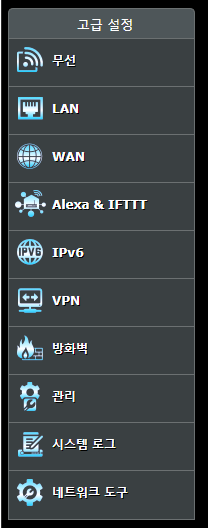
고급 설정에서 'WAN'을 누르고,
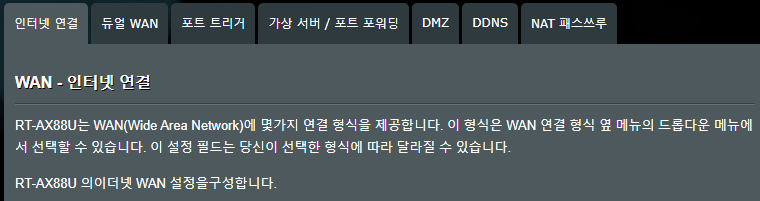
여기서 '가상 서버 / 포트포워딩'을 누르면 아래에 이렇게 나온다.
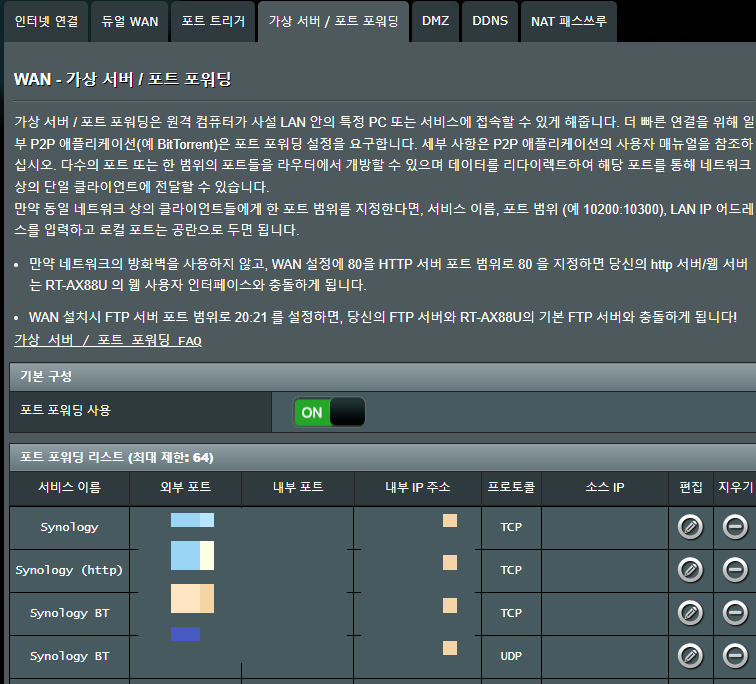
맨 밑으로 내려 가면,
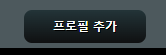
이 버튼이 있는데 누르시고,
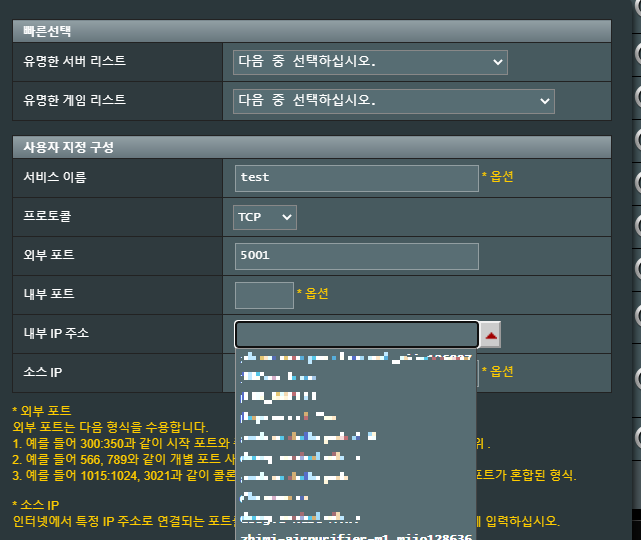
서비스 이름 : 나중에 내가 알아보기 위해 작성하는 이름이다.
예를 들면, 뭐,, 시놀로지, homeassistant 등..
외부 포트 : 열어 줄 포트 번호를 쓰면 된다. 이 것은 시놀로지에서 나오는 기본 포트를 써도 되고,
뭐,, 아무튼 열려고 하는 포트 번호를 쓰면 된다.
내부 IP 주소 : 옆에 세모를 누르면, 시놀로지(혹은 시놀로지 IP주소)를 선택하면 된다.
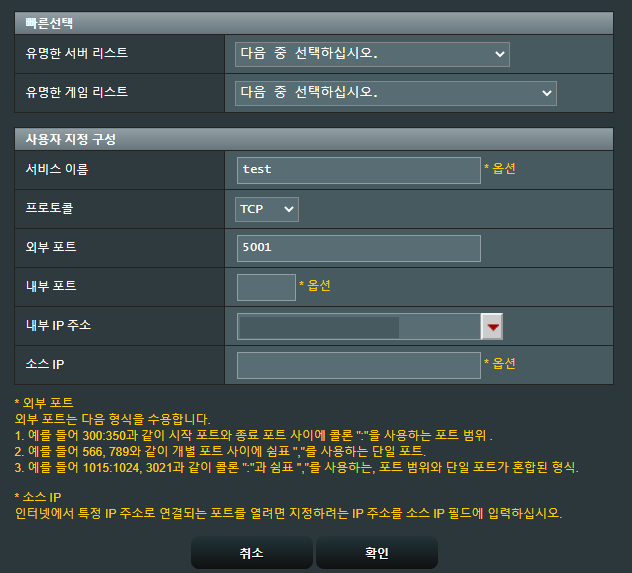
하고 나서 확인!
하면 포트가 정상정으로 포워딩(열림) 된 것이다.
그리고 인터넷으로 바로 들어가 보자 (DSM을 거치지 말고)
https://시놀로지 접속 주소/audio:포트번호
예를 들면 https://abcde.synology.me/audio:8888
이렇게 쓰면 바로 시놀로지 Audio Station 로그인 창이 뜬다.

DSM 들어갈 때처럼 로그인하면,
인터넷 창 자체가 audio station이 되는 것이다. 아래처럼

노래 그냥 들으면 된다.
또 추가로~!!
음악파일 저장 경로를 바꿀 수 있다.
앞에서 말했지만, Audio Station을 설치하면 'music'폴더가 생기고
여기에 음악 파일을 넣어야 한다고 했다.
근데 바꿀 수 있다..
바꾸고 싶나요? 나는 안 바꾸는데,,
바꿔 봅시다..
DSM-제어판으로 가시면 아래쪽에 '색인 서비스'라는 것이 있다.
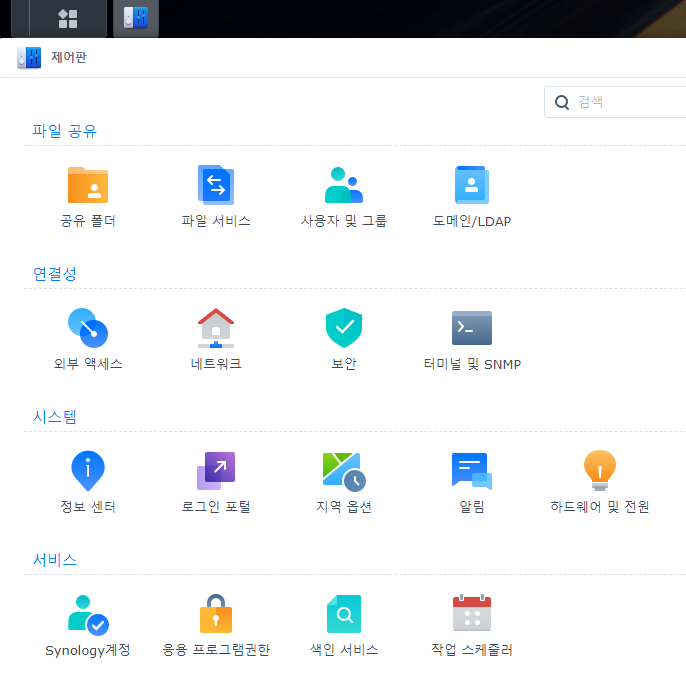
누르시고,
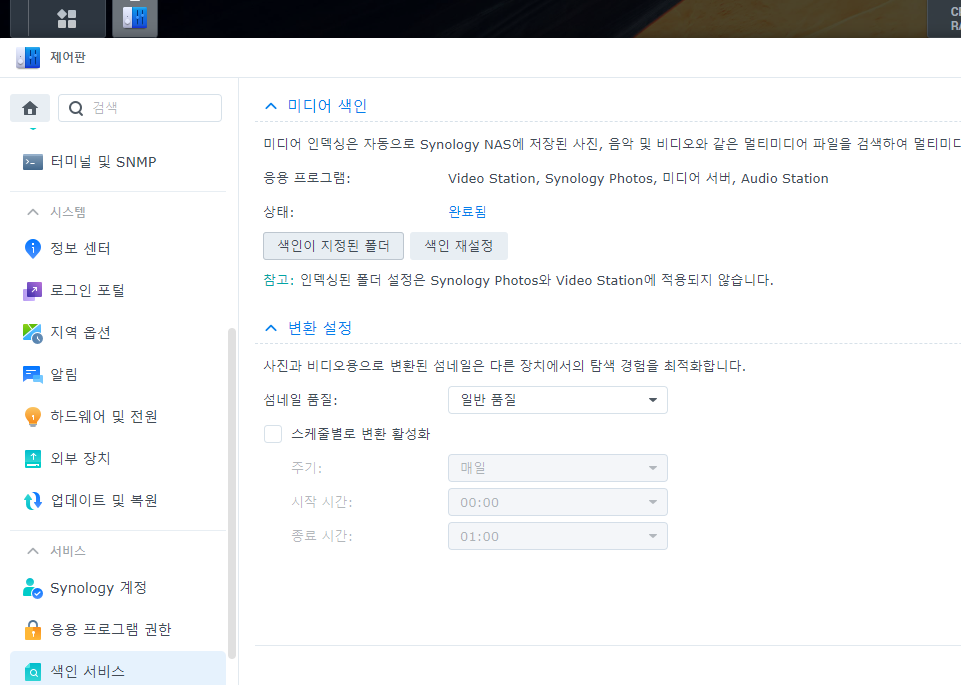
이렇게 뜨는데, '색인이 지정된 폴더'를 누르면, 아래와 같이 뜬다.
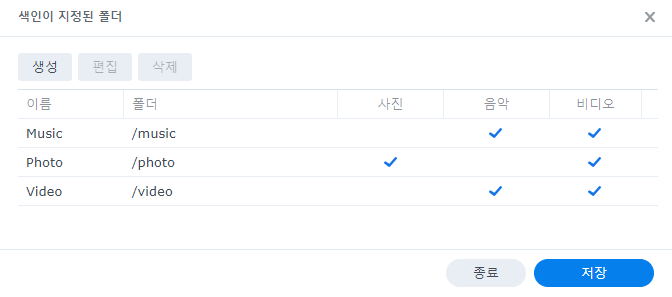
지금은 음악 파일 폴더 변경 중이니깐,,
Music을 선택하고, '편집을 누르자

요래 나온다.
중간에 폴더 옆 '선택'을 눌러서 음악파일이 저장된 폴더를 변경해 주면 끝~!!!
자~
음악과 함께 해 봅시다~
정말 끝~~!!!!
'NAS (Synology)' 카테고리의 다른 글
| 시놀로지 NAS 유용한 기능/활용 - 미디어 서버 (집 TV로 영화 보기) (0) | 2022.10.10 |
|---|---|
| 시놀로지 NAS 유용한 기능/활용 - Video Station (영상 보기) (0) | 2022.10.09 |
| 시놀로지 NAS 유용한 기능/활용 - USB copy (1) | 2022.10.07 |
| 시놀로지 NAS 유용한 기능/활용 - 휴지통 (1) | 2022.10.07 |
| 시놀로지 NAS 유용한 기능/활용 - 개인 별 폴더 권한 관리 (1) | 2022.10.04 |